Macを使っていると、「OSアップデートのお知らせ」が定期的に表示されます。
でも、「今すぐやるべき?」「データは消えない?」と不安に思う方も少なくありません。
この記事では、Mac OSアップデートの意味と必要性、やり方、注意点、そしてアップデート後にやるべきことまで、初心者にもわかりやすく解説します。
アップデートを怖がらず、安心してMacを使い続けるための知識を身につけましょう。
Mac OSアップデートとは?

システムを新しくする大切な作業
Mac OSアップデートとは、Appleが提供するシステムソフトウェアの更新のことです。
これには、新機能の追加、セキュリティ強化、バグ修正などが含まれます。
アップデートには2つの種類があります:
- メジャーアップデート:年1回の大型更新(例:macOS Ventura → macOS Sonoma)
- マイナーアップデート:小規模な修正や安定性向上(例:macOS Sonoma 14.1 → 14.1.1)
新しい機能を使うには必須
macOS Venturaでは、ステージマネージャという新しいウィンドウ管理機能が追加されました。これは、アップデートをしなければ使えない機能の一つです。
また、Siriの機能向上やバッテリー管理の改善など、日常の使い勝手を良くする機能も定期的に追加されています。
OSアップデートには明確なメリットがあります。
次の章では、なぜアップデートが必要なのかをさらに掘り下げて説明します。
OSアップデートの必要性と放置するリスク
アップデートが必要な4つの理由
OSをアップデートする理由は次の通りです:
- セキュリティ向上:ウイルスやハッキングから守る仕組みを強化
- 不具合の解消:フリーズやエラーを起こしにくくする
- 新機能の追加:作業効率をアップさせる便利な機能を追加
- 最新アプリへの対応:一部のアプリは新しいOSでのみ動作
放置すると起こる困ったこと
逆に、アップデートをしないままにしておくと、以下のような問題が発生する可能性があります:
- セキュリティの脆弱性:個人情報が漏れやすくなる
- アプリが使えなくなる:最新版のアプリが起動しない
- 動作が不安定になる:頻繁にフリーズや強制終了が起こる
- 新しいファイル形式に対応できない:他の人からもらったファイルが開けない
実際にあるトラブル例
銀行アプリやクラウドサービスの中には、古いOSでは起動できないものもあります。
アップデートを怠ると、オンラインバンキングができなくなったり、写真の同期ができなくなったりして、日常の作業に支障が出ることも。
アップデートは面倒に思えるかもしれませんが、トラブルを防ぐための重要なメンテナンスです。
次の章では、実際にアップデートをする方法を詳しく説明します。
Mac OSアップデートの手順
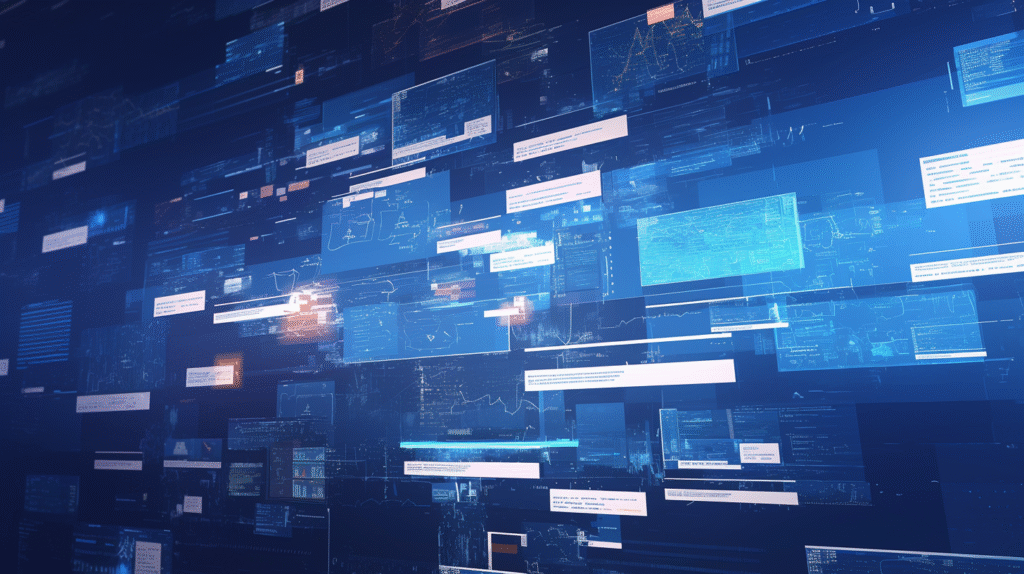
基本的な手順は4ステップ
実際のアップデート手順は、思っているよりも簡単です:
- 「システム設定」または「システム環境設定」を開く
- Macの画面左上のAppleマークをクリック
- 「システム設定」(または「システム環境設定」)を選択
- 「一般」→「ソフトウェア・アップデート」をクリック
- 左側のメニューから「一般」を選択
- 「ソフトウェア・アップデート」をクリック
- 利用可能なアップデートが表示されたら、「今すぐアップデート」を選択
- 新しいアップデートがある場合は、詳細が表示される
- 「今すぐアップデート」または「今すぐインストール」をクリック
- 管理者パスワードを入力し、指示に従って再起動
- Macのログインパスワードを入力
- 画面の指示に従って進める
事前に確認しておくこと
アップデートを始める前に、以下を確認しましょう:
- Wi-Fi接続:安定したインターネット環境が必要
- 電源の確保:MacBookの場合は、電源アダプターを接続
- 時間の余裕:30分から1時間程度かかる場合がある
実際にかかる時間の目安
新しいmacOSが配信されると、アップデートの所要時間は30分〜1時間程度かかることがあります。
メジャーアップデートの場合は、さらに時間がかかることも。
時間に余裕があるときに実施するのが理想です。
OSのアップデート手順はシンプルですが、事前の準備がトラブル回避に役立ちます。
次の章では、その「準備」と「注意点」を詳しく説明します。
アップデート前にやるべき準備と注意点

必ずやっておくべき4つの準備
アップデート前には、以下をチェックしましょう:
- Time Machineなどでバックアップを取る
- 万が一の場合に備えて、大切なデータを保護
- 外付けハードディスクやクラウドサービスを活用
- ストレージ容量の確認(15GB以上推奨)
- 「このMacについて」→「ストレージ」で確認
- 不要なファイルを削除して容量を確保
- 互換性の確認(使っているアプリが対応しているか)
- 重要なアプリの公式サイトで対応状況をチェック
- 業務で使うアプリは特に注意
- インターネット回線の安定性
- Wi-Fiの電波が安定している場所で実施
- 有線LANがあれば、そちらを使用
アップデート中に注意すること
アップデート中は以下の点に気をつけましょう:
- 強制終了は絶対に避ける:データが壊れる原因になる
- Wi-Fi接続を維持する:途中で切断されると失敗する可能性
- 他の作業はしない:Macに負荷をかけないよう注意
実際にあるトラブル例
Illustratorなどの業務用アプリは、最新OS非対応の場合があります。
アップデート前にアプリ開発元の対応状況を確認しましょう。
また、古いプリンターやスキャナーなどの周辺機器も、新しいOSでは動かなくなることがあります。
重要な機器がある場合は、事前にメーカーのサポートページで確認することをおすすめします。
慎重に準備すれば、アップデートも安心です。
最後に、アップデート後に確認すべきことをまとめます。
アップデート後に確認するポイント
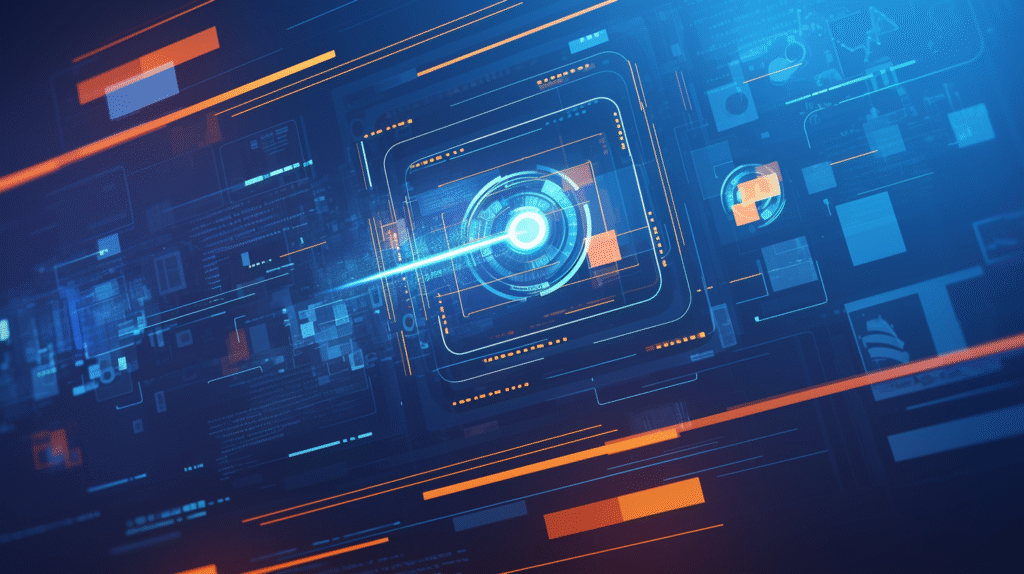
基本的な動作確認をしよう
アップデート後は、以下を確認しましょう:
- 基本動作の確認
- 電源のオン・オフ
- Wi-Fiの接続状況
- 音声の出力
- 画面の明るさ調整
- 使用中のアプリの起動確認
- よく使うアプリがちゃんと起動するか
- ファイルの読み込みに問題がないか
- 印刷やスキャンなどの機能が正常か
設定の見直しをしよう
アップデート後は、一部の設定が変更されることがあります:
- 通知設定:不要な通知がオンになっていないか確認
- プライバシー設定:アプリのアクセス許可が適切か確認
- セキュリティ設定:ファイアウォールやウイルス対策の確認
- バッテリー設定:省エネモードの設定確認
不要なファイルを削除しよう
アップデート後は、以下のファイルを削除してストレージを整理しましょう:
- 古いインストールファイル:「ダウンロード」フォルダ内の不要なファイル
- キャッシュファイル:ブラウザのキャッシュなど
- 重複したファイル:同じファイルが複数ある場合は整理
よくあるトラブルと対処法
アップデート直後に「Wi-Fiが繋がらない」といったトラブルが起こることがあります。そんなときは:
- ネットワーク設定のリセット:「システム設定」→「ネットワーク」で設定を確認
- 再起動:単純ですが、多くの問題が解決します
- SMCリセット:ハードウェア関連の問題の場合に有効
アップデート後は小さな不具合や設定のズレを見逃さないようにすることが大切です。
しっかりと確認して、安心してMacを使い続けましょう。
まとめ
Mac OSのアップデートは、安全性・機能性・快適性すべてを保つために欠かせない作業です。
この記事でお伝えしたポイントを振り返ると:
- アップデートは必要不可欠:セキュリティ向上と新機能追加のため
- 事前準備が重要:バックアップと容量確認を忘れずに
- 手順は簡単:4つのステップで完了
- アップデート後の確認:動作確認と設定の見直しを実施
準備と確認をしっかり行えば、リスクなくスムーズにアップデートができます。







